InstallShield-PDF 教程
Installshield终极使用教程
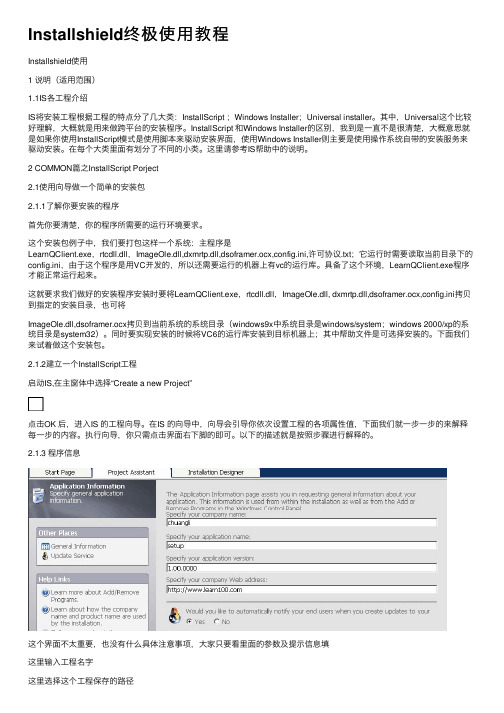
Installshield终极使⽤教程Installshield使⽤1 说明(适⽤范围)1.1IS各⼯程介绍IS将安装⼯程根据⼯程的特点分了⼏⼤类:InstallScript ;Windows Installer;Universal installer。
其中,Universal这个⽐较好理解,⼤概就是⽤来做跨平台的安装程序。
InstallScript 和Windows Installer的区别,我到是⼀直不是很清楚,⼤概意思就是如果你使⽤InstallScript模式是使⽤脚本来驱动安装界⾯,使⽤Windows Installer则主要是使⽤操作系统⾃带的安装服务来驱动安装。
在每个⼤类⾥⾯有划分了不同的⼩类。
这⾥请参考IS帮助中的说明。
2 COMMON篇之InstallScript Porject2.1使⽤向导做⼀个简单的安装包2.1.1了解你要安装的程序⾸先你要清楚,你的程序所需要的运⾏环境要求。
这个安装包例⼦中,我们要打包这样⼀个系统:主程序是LearnQClient.exe,rtcdll.dll,ImageOle.dll,dxmrtp.dll,dsoframer.ocx,config.ini,许可协议.txt;它运⾏时需要读取当前⽬录下的config.ini,由于这个程序是⽤VC开发的,所以还需要运⾏的机器上有vc的运⾏库。
具备了这个环境,LearnQClient.exe程序才能正常运⾏起来。
这就要求我们做好的安装程序安装时要将LearnQClient.exe,rtcdll.dll,ImageOle.dll, dxmrtp.dll,dsoframer.ocx,config.ini拷贝到指定的安装⽬录,也可将ImageOle.dll,dsoframer.ocx拷贝到当前系统的系统⽬录(windows9x中系统⽬录是windows/system;windows 2000/xp的系统⽬录是system32)。
InstallShield 使用手册(SP补丁)
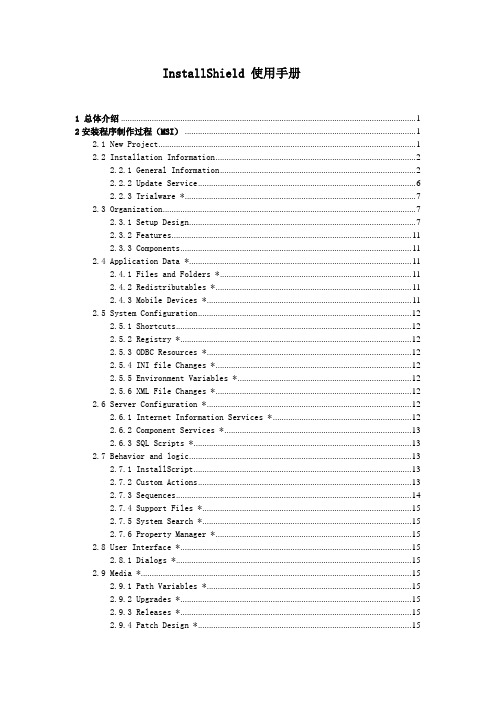
InstallShield 使用手册1 总体介绍 (1)2安装程序制作过程(MSI) (1)2.1 New Project (1)2.2 Installation Information (2)2.2.1 General Information (2)2.2.2 Update Service (6)2.2.3 Trialware * (7)2.3 Organization (7)2.3.1 Setup Design (7)2.3.2 Features (11)2.3.3 Components (11)2.4 Application Data * (11)2.4.1 Files and Folders * (11)2.4.2 Redistributables * (11)2.4.3 Mobile Devices * (11)2.5 System Configuration (12)2.5.1 Shortcuts (12)2.5.2 Registry * (12)2.5.3 ODBC Resources * (12)2.5.4 INI file Changes * (12)2.5.5 Environment Variables * (12)2.5.6 XML File Changes * (12)2.6 Server Configuration * (12)2.6.1 Internet Information Services * (12)2.6.2 Component Services * (13)2.6.3 SQL Scripts * (13)2.7 Behavior and logic (13)2.7.1 InstallScript (13)2.7.2 Custom Actions (13)2.7.3 Sequences (14)2.7.4 Support Files * (15)2.7.5 System Search * (15)2.7.6 Property Manager * (15)2.8 User Interface * (15)2.8.1 Dialogs * (15)2.9 Media * (15)2.9.1 Path Variables * (15)2.9.2 Upgrades * (15)2.9.3 Releases * (15)2.9.4 Patch Design * (15)2.9.5 Distribute * (15)2.10 Additional Tools * (15)2.10.1 Dependency Scanners * (15)2.10.2 MSI Debugger * (16)2.10.3 Direct Edtiors * (16)2.11 Build Installation (16)3 其他介绍 (16)3.1 常用函数 (16)3.2 其他注意事项 (16)注:*表示一般不使用,所以不做介绍的功能1 总体介绍InstallShield v10.5是功能强大,并能全面支持MSI 3.0规范的安装程序制作工具。
installshield2010学习文档

Installshield学习资料Installshield是一个制作安装程序的软件,下面以一个实例讲述installshield的简单用法。
1、打开installshield软件,界面如下2、新建一个项目,点击file菜单—》new…,界面如下,选择如下面红色区域,输入项目名字,点击“ok”3、进入下面的界面,下面的那一条,是新建一个安装程序的向导。
4、点击向导的第一步,出现如下界面,输入的相应的信息5、点击向导的第二步6、出现如下界面,点击Yes单选按钮7、如下图,用“New”按钮建立两个features,分别是java和tomcat,用来存放安装文件,8、点击向导的第三步“Application Files”9、出现以下界面,下拉框选中“java”,在左边选中“Application TargetFolder”,点击右下角的“Add Folders”,如第二个图,选中已经准备好的Java安装文件(就是JAVA安装以后的生成的那些文件);点击“确定”出现以下页面点击“Yes”如上设置,点击“OK”.10、选中下拉框选中“tomcat”,方法同上,设置tomcat下的安装文件;再添加一个文件startup.bat,用来做快捷方式时用(在12步时用),注意添加文件时点击“Add Files”按钮。
11、点击向导的第四步:“Application Shortcuts”12、点击“New”选中“startup.bat”,13、修改安装协议:点击“Installation Designer”--- 选择左边的“Behavior and Logic”,如下选择14、新建一个自己的文档,输入协议内容,名字为license.rtf,回到刚才界面,右边的部分如下,将右边的license.rtf删除,在右边的部分右击鼠标,可以选择插入文件,将自己的文件插入即可15、设置默认安装路径:点击“Installation Designer”---→选择左边的“Behavior and Logic”-→”InstallScript”,如下以下界面16、如图选择17、代码做如下更改:18、如图选择19、这只是简单的安装。
【教程】InstallShield使用完全教程

【教程】InstallShield使⽤完全教程InstallShieldInstallshield是⼀个强⼤和易于使⽤,⽤于解决Windows软件安装包开发的制作⼯具。
⽤它可以以传统MSI⽅式和虚拟格式,⾃动化地封装、捆绑和包装你的产品。
IntallShield能使你的⽤户在决定何时何地何⽅式管理和部署你的应⽤程序时,得到⼀个最时尚舒畅的安装体验。
是Microsoft Windows平台上应⽤程序安装打包领域,使⽤最⼴泛和市场认可度最⾼的⼀款安装打包⼯具软件,⽀持Windows(客户版本及服务器版本),Web服务和移动设备。
对于软件开发⼈员来说,Installshield是⼀个⾮常优秀的⼯具,⽤来打包⾃⼰的应该程序,刚好今天想打包⾃⼰的⽹络电视,所以写个使⽤教程。
①下载Installshield⽹上下载的也⽐较多,破解版的也多,如果有需要的,可以留下邮箱②新建⼯程打开Installshield 2010 Premier Edition,新建⼀个Installscript MSI Project,这种被称之为半脚本程序,因为兼具Basic Project基本类型和Installscript Project全脚本类型两者的优点,我⽐较喜欢⽤。
像我这样需求的,既要⽤到Wizard的便利,⼜想写⼀点脚本来实现⼀点⾃定义操作的,就⽐较适合⽤这种类型啦。
选择类型为Windows Installer | InstallScript MSI Projcet,输⼊⼯程名,指定⼯程所在的⽂件夹。
③配置⼯程界⾯会切换到Project Assistant,我们先从这⾥开始把⼯程的基本组件和基本⽂件建⽴好。
在Project Assistant界⾯的底部,会有⼀个引导动作条,在建⽴该⼯程的基本结构和⽂件时,我们都将在此界⾯进⾏操作,下⽂都将以“引导条”来指代这个引导动作条。
❶点击引导条上的Application Information这⾥输⼊:公司名,公司名将会出现在Setup.exe的注解中软件名,将会出现在安装过程的左上⾓标题栏上版本号,⾃⼰⽐较⽅便地知道⾃⼰在编译哪个版本的软件公司⽹址,如果该公司没有⽹址呢?⽽且这⾥有点bug,好像默认的值总是会报⼀个String_ID1为空的错误,⾃⼰输⼊⼀个⽹址就不会报错。
Installshield+中文系列教程
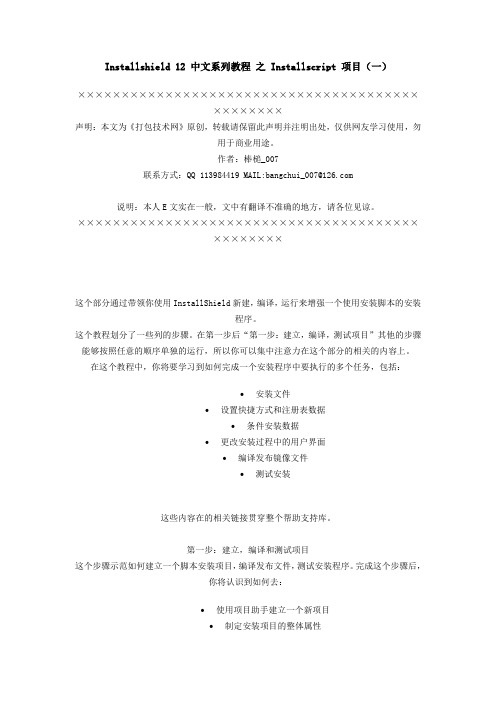
Installshield 12 中文系列教程之 Installscript 项目(一)×××××××××××××××××××××××××××××××××××××××××××××××声明:本文为《打包技术网》原创,转载请保留此声明并注明出处,仅供网友学习使用,勿用于商业用途。
作者:棒槌_007联系方式:QQ113984419MAIL:********************说明:本人E文实在一般,文中有翻译不准确的地方,请各位见谅。
×××××××××××××××××××××××××××××××××××××××××××××××这个部分通过带领你使用InstallShield新建,编译,运行来增强一个使用安装脚本的安装程序。
这个教程划分了一些列的步骤。
在第一步后“第一步:建立,编译,测试项目”其他的步骤能够按照任意的顺序单独的运行,所以你可以集中注意力在这个部分的相关的内容上。
Installshield2021制作安装包详解
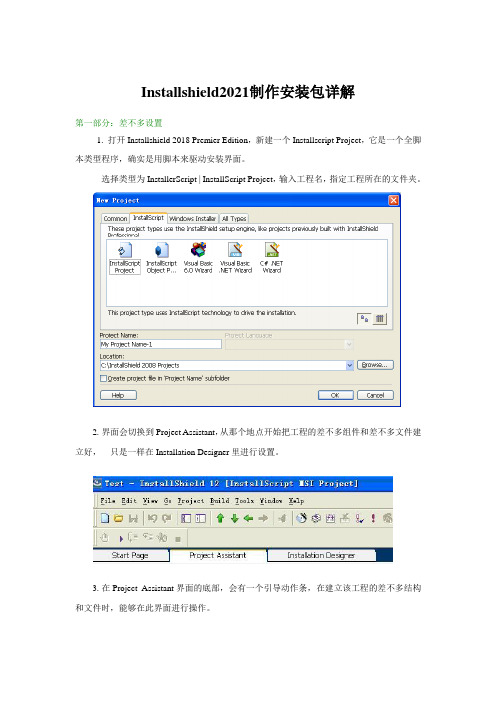
Installshield2021制作安装包详解第一部分:差不多设置1. 打开Installshield 2018 Premier Edition,新建一个Installscript Project,它是一个全脚本类型程序,确实是用脚本来驱动安装界面。
选择类型为InstallerScript | InstallScript Projcet,输入工程名,指定工程所在的文件夹。
2.界面会切换到Project Assistant,从那个地点开始把工程的差不多组件和差不多文件建立好,只是一样在Installation Designer里进行设置。
3.在Project Assistant界面的底部,会有一个引导动作条,在建立该工程的差不多结构和文件时,能够在此界面进行操作。
4.点击界面上的Installation Designer,进入安装设计界面1.Installation Information文件夹要紧是设置该安装包的差不多信息,用户只要设置General Information里的信息,其它两个不用设置。
要紧是设置此安装包项目的名称,运行的操作系统和一些差不多信息。
anization文件夹要紧是进行安装设置,包括安装中要用到的文件,安装文件的执行顺序以及安装类型的设置(自定义安装和完全安装)。
Setup Design要紧是用来添加安装过程中所需的文件和快捷方式的设置,快捷方式设置包括开始菜单中的快捷方式和桌面快捷方式的设置。
还能够把文件的安装和脚本中函数的执行关联起来。
Features要紧是查看各装置的配置信息,Components要紧是查看各组件的配置信息,这两个差不多上方便用户查看一些设置的差不多信息。
Setup Types用来设置用户在自定义安装和完全安装时要安装的组件。
3.Application Data 文件夹要紧是提供用户查看运算机中的应用程序和文件,方便用户来选择其中的文件来制作安装包。
InstallShield 2020 产品说明书
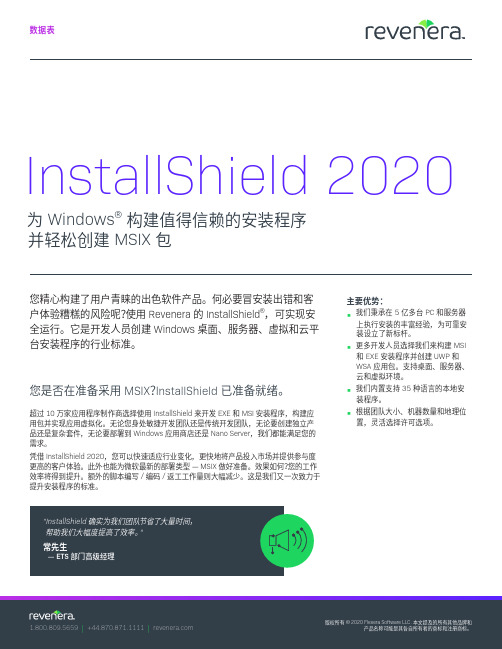
InstallShield 2020为 Windows®构建值得信赖的安装程序并轻松创建 MSIX 包您精心构建了用户青睐的出色软件产品。
何必要冒安装出错和客户体验糟糕的风险呢?使用 Revenera 的 InstallShield®,可实现安全运行。
它是开发人员创建 Windows 桌面、服务器、虚拟和云平台安装程序的行业标准。
主要优势:•我们秉承在 5 亿多台 PC 和服务器上执行安装的丰富经验,为可靠安装设立了新标杆。
•更多开发人员选择我们来构建 MSI 和 EXE 安装程序并创建 UWP 和WSA 应用包。
支持桌面、服务器、云和虚拟环境。
•我们内置支持 35 种语言的本地安装程序。
•根据团队大小、机器数量和地理位置,灵活选择许可选项。
您是否在准备采用 MSIX?InstallShield 已准备就绪。
超过 10 万家应用程序制作商选择使用 InstallShield 来开发 EXE 和 MSI 安装程序,构建应用包并实现应用虚拟化。
无论您身处敏捷开发团队还是传统开发团队,无论要创建独立产品还是复杂套件,无论要部署到 Windows 应用商店还是 Nano Server,我们都能满足您的需求。
凭借 InstallShield 2020,您可以快速适应行业变化,更快地将产品投入市场并提供参与度更高的客户体验。
此外也能为微软最新的部署类型— MSIX 做好准备。
效果如何?您的工作效率将得到提升。
额外的脚本编写/编码/返工工作量则大幅减少。
这是我们又一次致力于提升安装程序的标准。
主要产品功能MSIX 支持只需点击几下,即可利用简便的 MSIX 软件包创建功能或现有 MSI 工程的平稳迁移功能来轻松使用 Microsoft MSIX。
使用新的 MSIXBundle Utility 创建捆绑包,并获得安装和运行 Windows 服务的服务支持。
Docker 中的简化版本借助将项目构建到 Docker 容器中的附加支持,将 InstallShield 集成到 Dev-Ops 流程中。
Installshield+中文系列教程

Installshield 12 中文系列教程之 Installscript 项目(一)×××××××××××××××××××××××××××××××××××××××××××××××声明:本文为《打包技术网》原创,请保留此声明并注明出处,仅供网友学习使用,勿用于商业用途。
作者:棒槌_007联系方式:QQ 113984419 MAIL:bangchui_007.说明:本人E文实在一般,文中有翻译不准确的地方,请各位见谅。
×××××××××××××××××××××××××××××××××××××××××××××××这个部分通过带领你使用InstallShield新建,编译,运行来增强一个使用安装脚本的安装程序。
这个教程划分了一些列的步骤。
在第一步后“第一步:建立,编译,测试项目”其他的步骤能够按照任意的顺序单独的运行,所以你可以集中注意力在这个部分的相关的容上。
- 1、下载文档前请自行甄别文档内容的完整性,平台不提供额外的编辑、内容补充、找答案等附加服务。
- 2、"仅部分预览"的文档,不可在线预览部分如存在完整性等问题,可反馈申请退款(可完整预览的文档不适用该条件!)。
- 3、如文档侵犯您的权益,请联系客服反馈,我们会尽快为您处理(人工客服工作时间:9:00-18:30)。
InstallShield使用本文使用的InstallShiled的版本是InstallShiled 2008 Premier Edition,只介绍制作Base MSI Preject及InstallScript MSI Preject安装包。
1菜单大多数菜单与其他软件一样,这里只介绍几个有特点的。
1.1Go可以通过此菜单到任意一个设计界面中。
1.2Project1.1.1[Perform Static Scan…]及[Perform Dynamic Scan…]静态及动态搜索应用程序所需要的系统对象及Dll运行库,这两个功能有详细的向导,这里不再做介绍。
1.1.2[Source Control]此功能为源代码管理,必须结合Microsoft的Microsoft Visual SourceSafe。
1.3Tools1.3.1[InstallScript]Standard Dialog Sampler及Skinned Dialog Sampler查看固定的安装步骤界面,以便在脚本中调用。
Cabinet File Viewer查看安装包CAB文件的内容,经测试好像不能查看InstallShield2008制作的CAB的内容。
2安装设计界面这里介绍的是Installation Designer页面的界面(介绍一些重要的属性)。
2.1Installation Information2.1.1General Information¾Project PropertiesSetup Languages:设置安装包的语言种类,一般默认的是简体中文。
¾Add or Remove ProgramsDisplay Icon:在系统中的添加或删除程序的列表中显示的图标;Display Icon Index:图标文件的图标索引;Disable Change Button:隐藏添加或删除程序的列表中的更改按钮;Disable Remove Button:隐藏添加或删除程序的列表中的删除按钮;¾Product PropertiesName:产品名称,显示在整个安装界面的产品名称;INSTALLDIR:安装的默认路径;¾String Tables每种安装语言都有一个节点,安装中使用的字符串。
2.2Organization2.2.1几个基本概念¾Feature特征,每个Feature可包含子Feature及若干个Component,每个Feature都会出现在Feature选择界面中,一旦Feature被选择安装其包含的Component就会被安装到系统中去;¾Component组件,每个Component可设置需要安装的文件、写入的注册表信息、创建的快捷方式等等;¾Setup Type安装类型,一般默认有Minimal(压缩)、Typical(典型)、Custom(自定义),每种安装类型包含若干个Feature。
2.2.2Setup Design此界面可以设置Features、Components(组件)及Files(安装文件)等等。
[Setup Design]节点的右键菜单,[New Feature]菜单新建一个Feature,右键点击Feature节点,[New Feature]菜单新建一个子Feature;[New Component]新建一个Component;[Associate Components]菜单可关联Component。
2.2.3Features此界面可以设置Feature的属性。
Display Name:在Feature选择界面中显示的名称;Description:在Feature选择界面中显示的描述;Remove Installation:远程安装,Component中的此属性可覆盖Feature中的,一般默认选择Favor Local;Destination:安装路径;Display:显示方式,在Feature选择界面中显示的方式,一般默认选择Visible and Collapsed;Required:是否要求安装,选择Yes,此Feature一定会被安装;2.2.4Components此界面可以设置Component的属性及管理Component项目。
Destination:安装路径;Destination Permissions:设置文件夹权限(FNTS分区格式),点击右边小按钮可进入设置界面,在以后的例程中做详细介绍;Component子节点:¾Files点添加安装程序需要安装的文件,添加文件分为静态添加和动态添加,静态添加只能添加文件,动态添加可以设置添加指定文件夹下的子文件夹及文件,本人喜欢使用动态添加方式;¾Registry Data向注册表中添加键值;¾Shortcuts添加快捷方式;¾Advanced Settings有九个子节点,我有些尚不知道含义,有些没有使用过,请高手予以指教:Application Paths:未知;Assembly:添加Assembly,没有使用过;COM Registration:添加COM组件,没有使用过;File Types:添加关联文件类型,没有使用过;Control NT Services:控制系统服务,没有使用过;Install NT Services:安装系统服务,在以后的例程中做详细介绍;Publishing:未知;Device Driver:未知;Other Data:查看Direct Editor数据。
2.2.5Setup Types管理安装类型,在[Properies]栏设置Setup Type属性,在[Features installed in Setup Type]栏,选择此安装类型需安装的Feature。
2.3Application Data2.3.1Files and Folders管理安装文件夹及文件;2.3.2Redistributables选择需要安装的系统运行库,有些系统运行库如Borland BDE在MSI安装包中没有,必须使用InstallScript Project安装包;2.3.3Mobile Devies管理移动设备,此功能没有使用过。
2.4System Configuration2.4.1Shortcuts添加快捷方式;2.4.2Registry向注册表中添加键值;2.4.3ODBC Resources添加ODBC数据源;2.4.4INI File Changes添加或更改INI文件,现在各系统已经很少使用INI文件,大多数采用XML文件进行系统配置;2.4.5Environment Variables添加系统的环境变量;2.4.6XML File Changes添加或更改XML文件。
2.5Server Configuration2.5.1Internet Infosmation Services配置IIS网站及虚拟目录;2.5.2Component Services配置COM+应用程序和组件;2.5.3SQL Scripts配置数据库,只能配置MS SQL SERVER。
2.6Behavior and Logic2.6.1InstallScript编写安装程序的脚本;2.6.2Custom Actions and Sequences编辑自定义动作;2.6.3Support Files/Billboards添加安装过程中需要的文件及安装背景;2.6.4System Search系统条件检测,符合条件后才能安装;2.6.5Property Manager安装变量编辑器。
2.7User Interface2.7.1Dialogs编辑安装过程中使用的窗体。
2.8Media2.8.1Path Variables编辑安装路径变量;2.8.2Upgrades没有使用过;2.8.3Releases制作安装媒体;2.8.4Patch Design没有使用过。
2.9Additional Tools2.9.1Dependency Scanners搜索工具,有前面提到的[Perform Static Scan…]、[Perform DynamicScan…]及[Import Visual Basic 6.0 Project];2.9.2Direct Editor命令编辑器,在这里可以查看或编辑安装程序的各类信息。
3InstallScript的事件在InstallScript MSI Preject项目中可以根据需要编写脚本控制安装过程,下面介绍几个重要的事件,事件分为三大类:Before Move Data(安装数据前)、Move Data(安装数据过程中)、After Move Data(安装数据后)。
3.1Before Move Data3.1.1OnFirstUIBefore在第一次安装时,在复制安装数据之前触发的事件,更改这个事件的脚本可自定义安装步骤。
下面给出InstallShield自身的脚本:function OnFirstUIBefore()NUMBER nResult, nSetupType, nvSize, nUser;STRING szTitle, szMsg, szQuestion, svName, svCompany, szFile;STRING szLicenseFile;LIST list, listStartCopy;BOOL bCustom;begin// TO DO: if you want to enable background, window title, and caption bar title // SetTitle( @PRODUCT_NAME, 24, WHITE );// SetTitle( @PRODUCT_NAME, 0, BACKGROUNDCAPTION );// Enable( FULLWINDOWMODE );// Enable( BACKGROUND );// SetColor(BACKGROUND,RGB (0, 128, 128));SHELL_OBJECT_FOLDER = @PRODUCT_NAME;nSetupType = TYPICAL;Dlg_SdWelcome:szTitle = "";szMsg = "";nResult = SdWelcome(szTitle, szMsg);if (nResult = BACK) goto Dlg_SdWelcome;szTitle = "";svName = "";svCompany = "";Dlg_SdCustomerInformation:nResult = SdCustomerInformation(szTitle, svName, svCompany, nUser);if (nResult = BACK) goto Dlg_SdWelcome;Dlg_SetupType:szTitle = "";szMsg = "";nResult = SetupType(szTitle, szMsg, "", nSetupType, 0);if (nResult = BACK) thengoto Dlg_SdCustomerInformation;elsenSetupType = nResult;if (nSetupType != CUSTOM) thennvSize = 0;FeatureCompareSizeRequired(MEDIA, INSTALLDIR, nvSize);if (nvSize != 0) thenMessageBox(szSdStr_NotEnoughSpace, WARNING);goto Dlg_SetupType;endif;bCustom = FALSE;goto Dlg_SQL;elsebCustom = TRUE;endif;endif;Dlg_SdAskDestPath:nResult = SdAskDestPath(szTitle, szMsg, INSTALLDIR, 0);if (nResult = BACK) goto Dlg_SetupType;Dlg_SdFeatureTree:szTitle = "";szMsg = "";if (nSetupType = CUSTOM) thennResult = SdFeatureTree(szTitle, szMsg, INSTALLDIR, "", 2);if (nResult = BACK) goto Dlg_SdAskDestPath;endif;Dlg_SQL:nResult = OnSQLLogin( nResult );if( nResult = BACK ) thenif (!bCustom) thengoto Dlg_SetupType;elsegoto Dlg_SdFeatureTree;endif;endif;Dlg_SdStartCopy:szTitle = "";szMsg = "";listStartCopy = ListCreate( STRINGLIST );//The following is an example of how to add a string(svName) to a list(listStartCopy). //eg. ListAddString(listStartCopy,svName,AFTER);nResult = SdStartCopy( szTitle, szMsg, listStartCopy );ListDestroy(listStartCopy);if (nResult = BACK) thengoto Dlg_SQL;endif;// setup default statusEnable(STATUSEX);return 0;end;从上面代码可以看出在没有安装类型界面时没有选择自定义安装时安装程序不会进入安装路径选择界面,这样用户不能自己选择安装路径,在Dlg_SetupType标签节中做一些修改,使不论怎么样都会进入安装路径选择界面,下面给出更改代码:Dlg_SetupType:szTitle = "";szMsg = "";nResult = SetupType(szTitle, szMsg, "", nSetupType, 0);if (nResult = BACK) thengoto Dlg_SdCustomerInformation;elsenSetupType = nResult;if (nSetupType != CUSTOM) thennvSize = 0;FeatureCompareSizeRequired(MEDIA, INSTALLDIR, nvSize);if (nvSize != 0) thenMessageBox(szSdStr_NotEnoughSpace, WARNING);goto Dlg_SetupType;endif;bCustom = FALSE;nResult = SdAskDestPath(szTitle, szMsg, INSTALLDIR, 0);if (nResult = BACK) goto Dlg_SetupTypegoto Dlg_SQL;elsebCustom = TRUE;endif;endif;3.1.2OnMaintUIBefore在修改或卸载时,在复制安装数据之前触发的事件,例如安装程序在安装时添加了一个NT Service,在卸载时安装程序不会将将此服务反安装,这时就需要在这个事件中通过脚本LaunchApp(APPLICATION, “‐uninstall”)手工删除服务。
